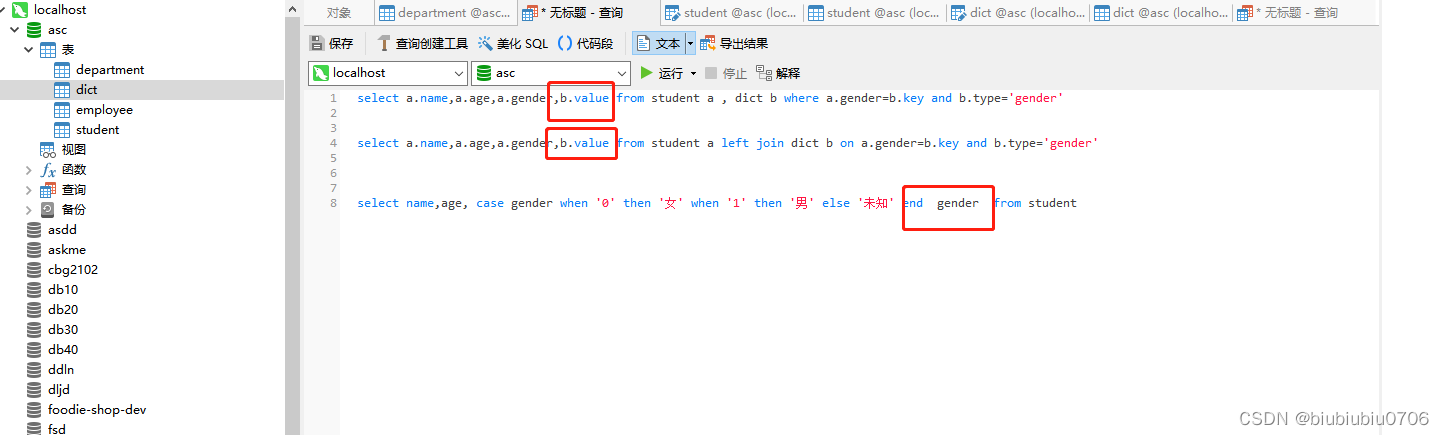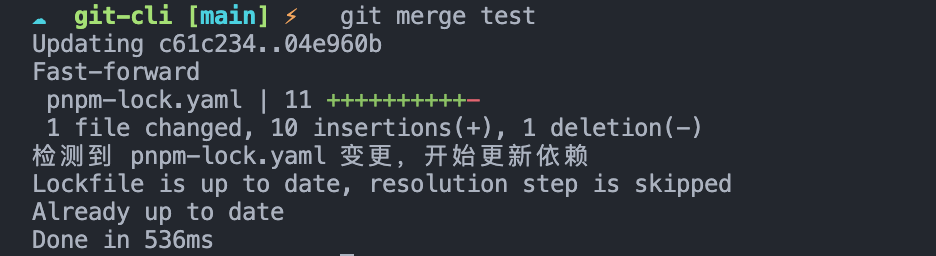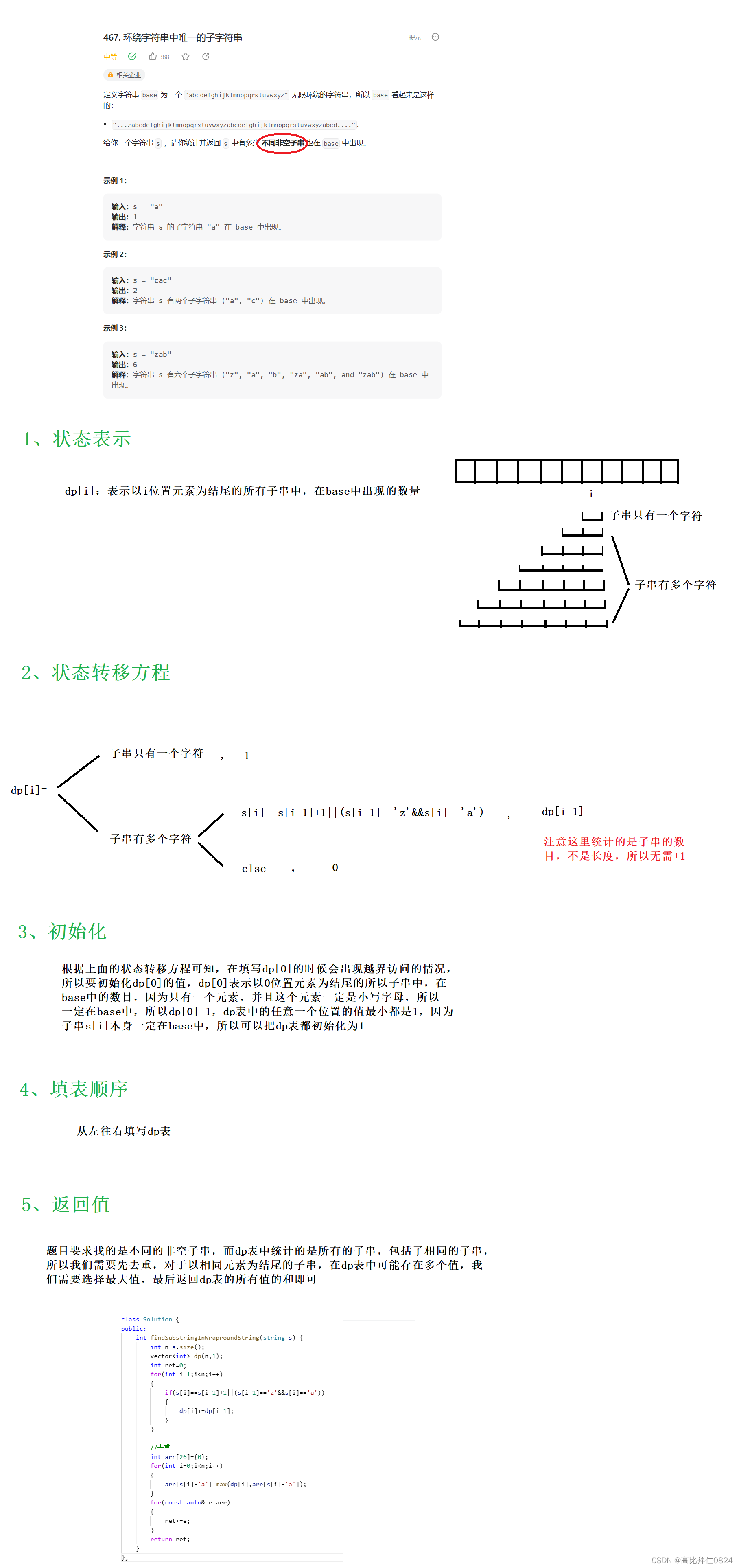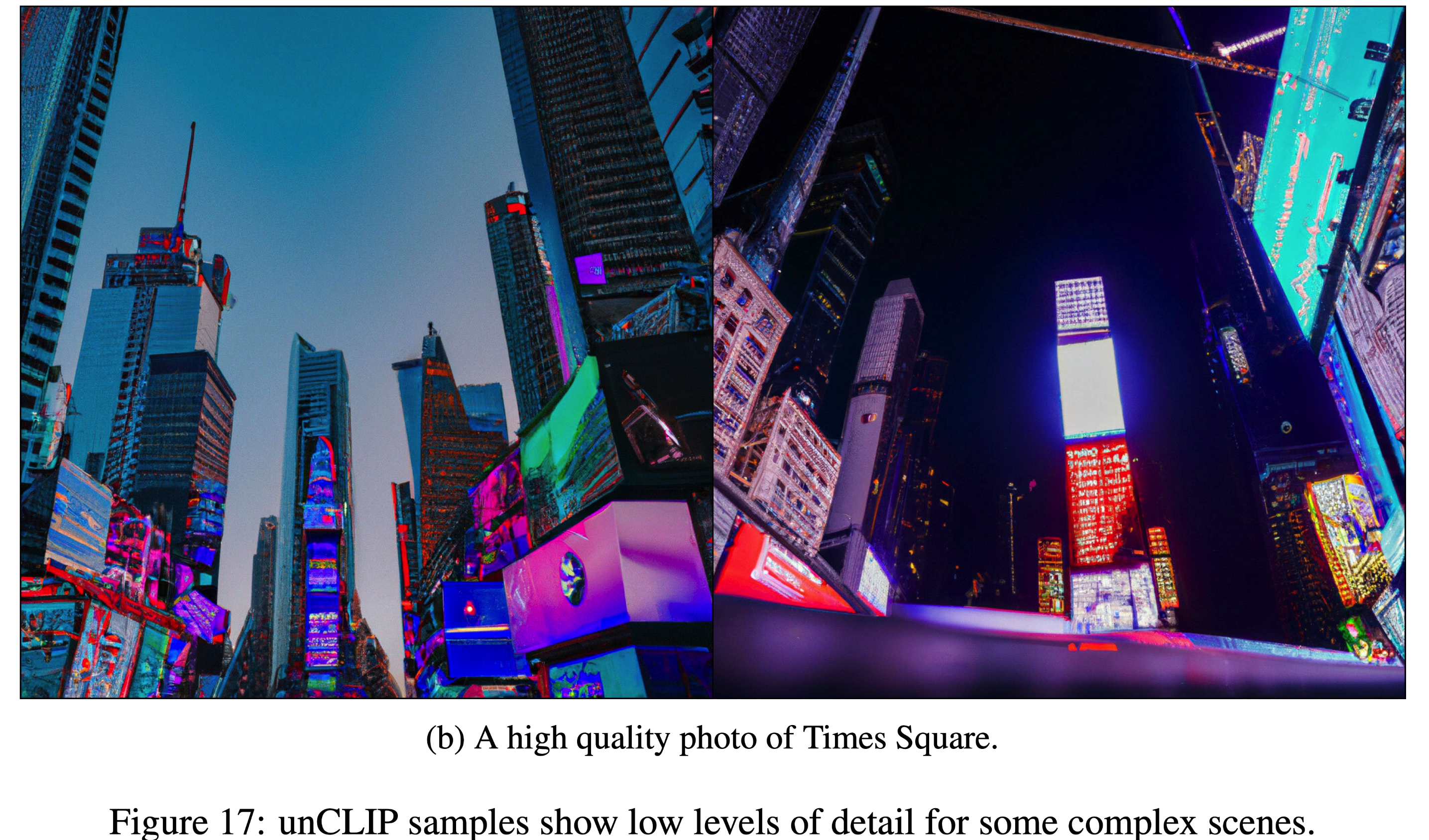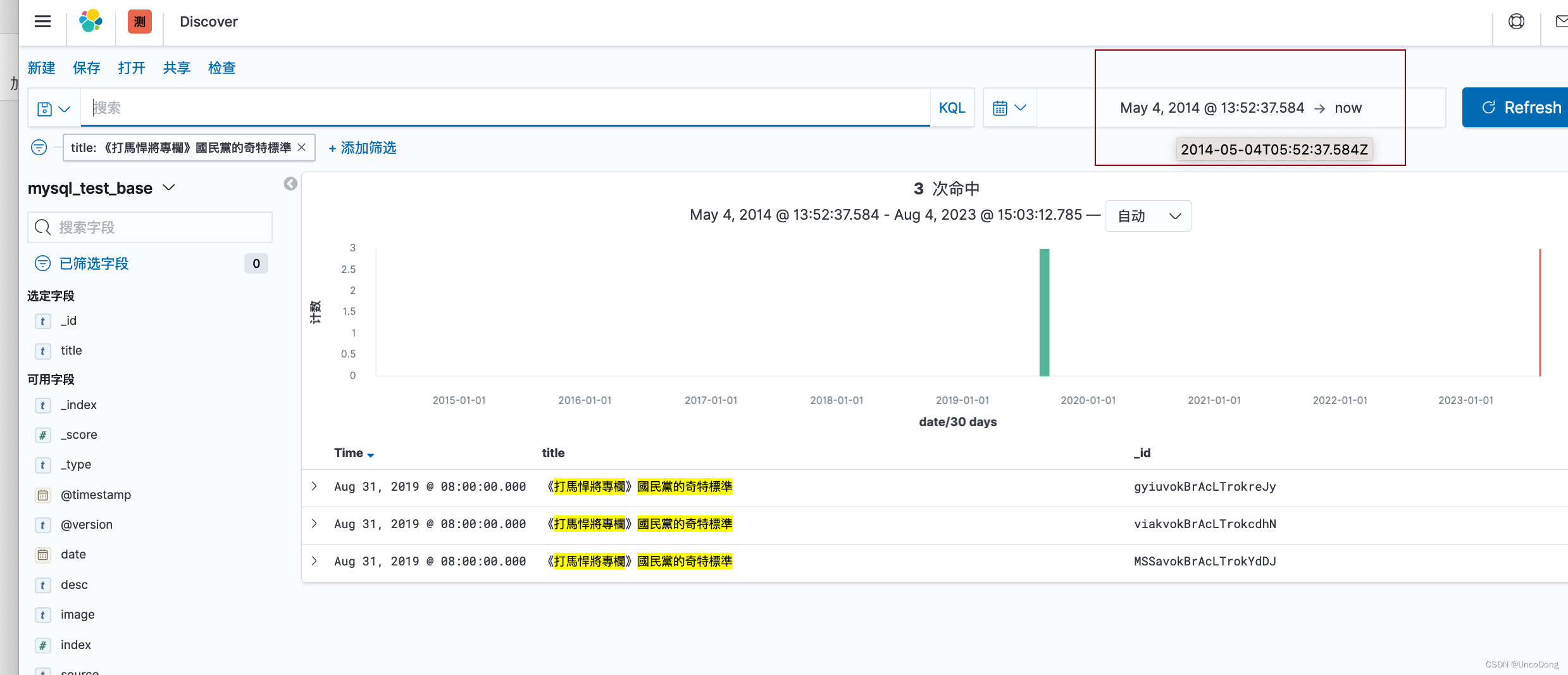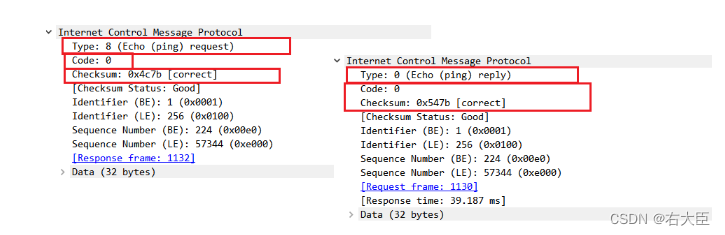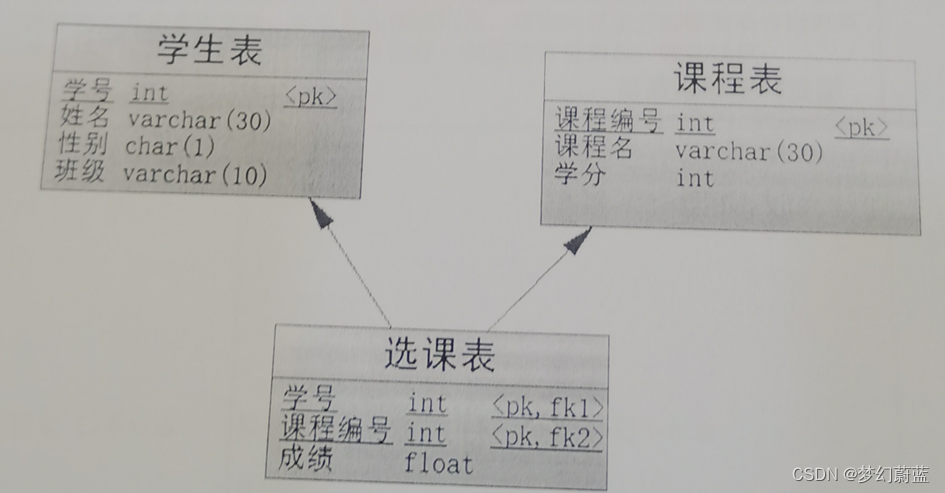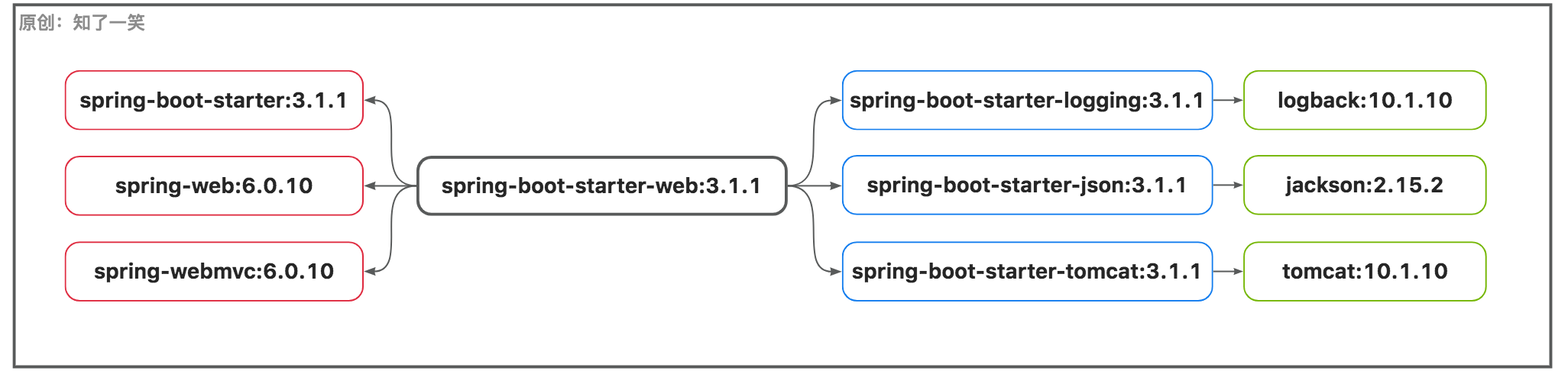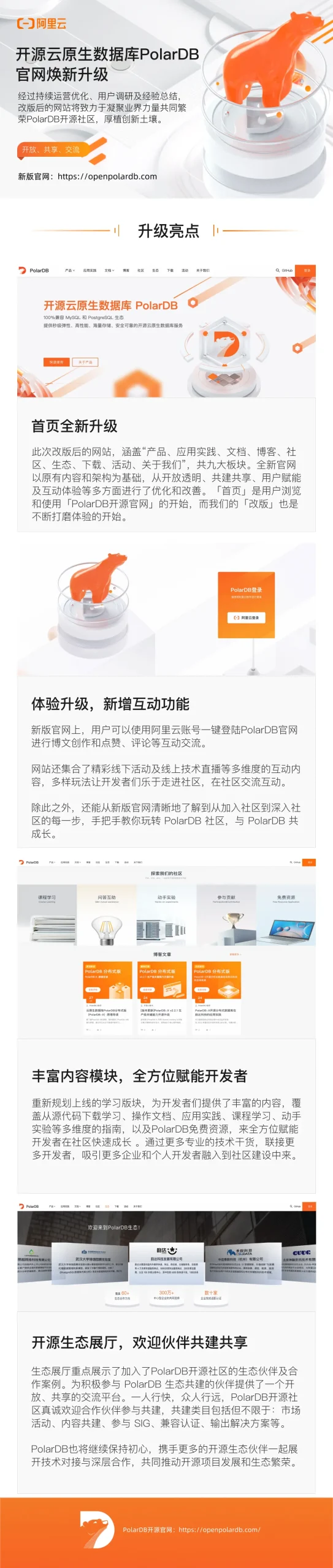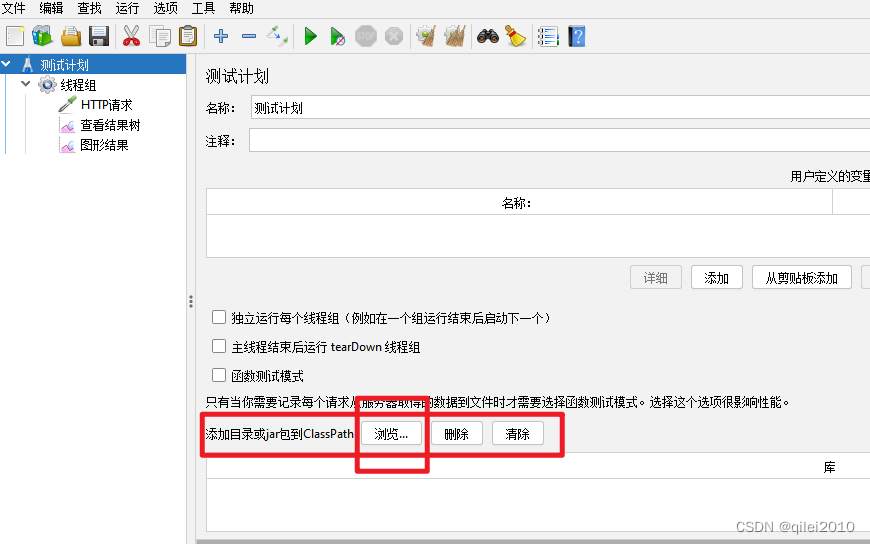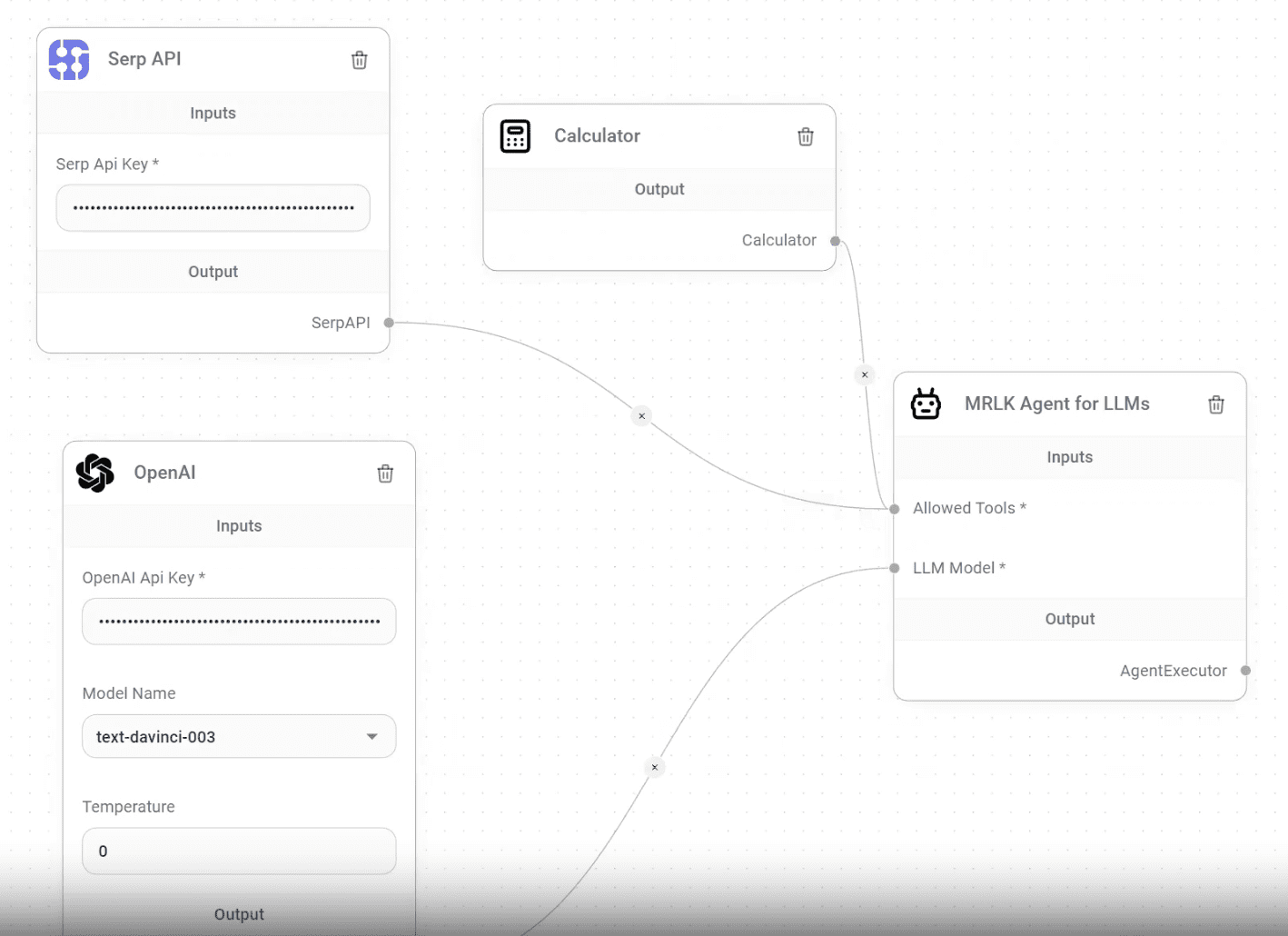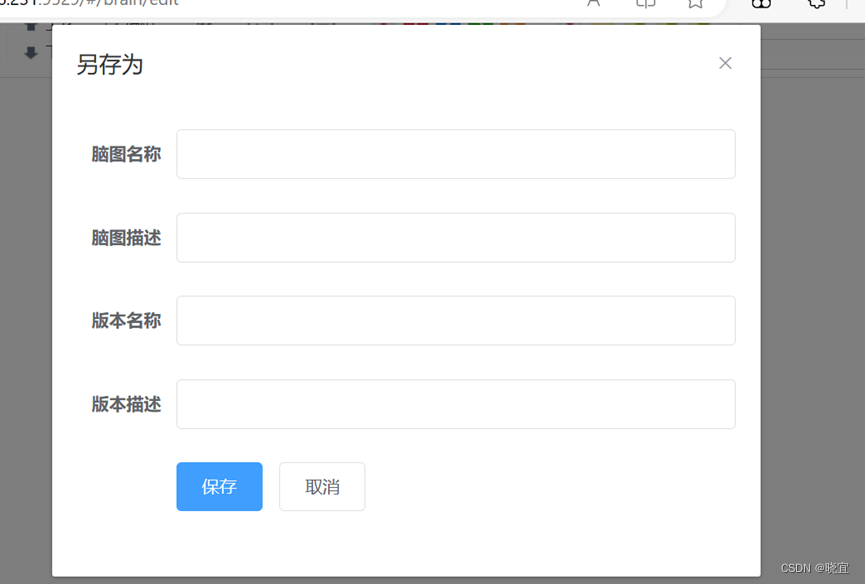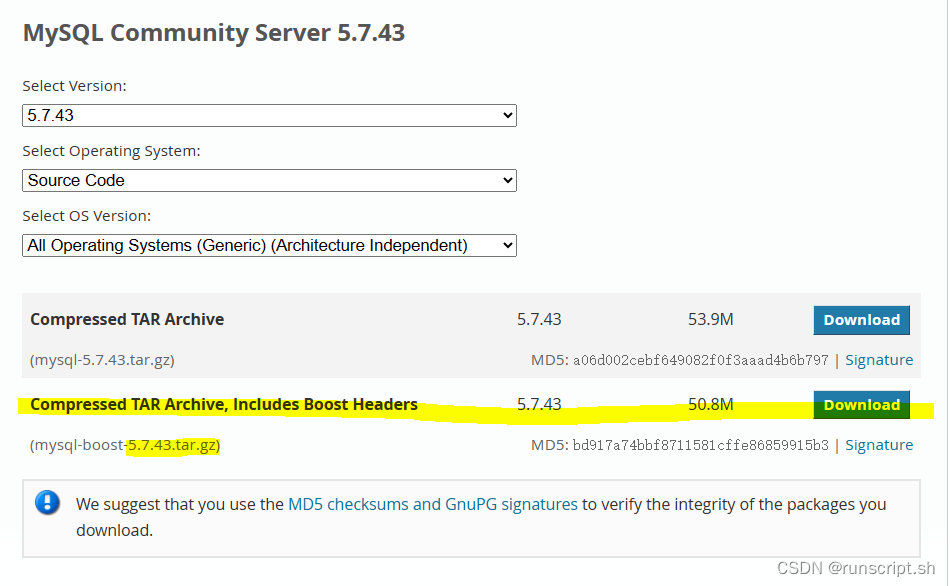概要
关键词:Python Web开发、Django、文件上传、文件处理
今天分享一下Django的文件上传和处理。
1. 上传文件的基本原理
在开始深入讲解Django的文件上传和处理之前,先了解一下文件上传的基本原理。当用户选择要上传的文件后,该文件会被发送到服务器端,并存储在服务器的某个位置上。我们需要在服务器端对这些上传的文件进行处理,例如存储到数据库中、生成缩略图、验证文件类型等等。
1.1 Django的文件上传流程简介
在Django中,文件上传的流程可以简单概括为以下几个步骤:
-
用户在网页上选择要上传的文件,并点击上传按钮。
-
前端将文件发送给后端服务器。
-
Django后端接收到文件并保存到指定的位置。
-
根据需求对文件进行处理,如存储到数据库、生成缩略图等。
-
返回上传结果给用户。
2. Django文件上传的实现步骤
2.1 设置文件上传配置
首先在settings.py文件中找到MEDIA_ROOT和MEDIA_URL两个配置项。MEDIA_ROOT指定了文件上传后的存储路径,而MEDIA_URL则是文件在网页中的访问路径。
MEDIA_ROOT = os.path.join(BASE_DIR, 'media')
MEDIA_URL = '/media/'
2.2 编写文件上传表单
然后在前端编写一个文件上传表单。在Django中,可以使用forms模块来方便地创建表单。
文件上传表单示例:
from django import forms
class UploadFileForm(forms.Form):
file = forms.FileField()
2.3 处理文件上传请求
当用户提交文件上传表单后,我们需要在后端处理文件上传的请求。在Django中,可以使用视图函数来处理请求。
处理文件上传的视图函数示例:
from django.shortcuts import render
from .forms import UploadFileForm
def upload_file(request):
if request.method == 'POST':
form = UploadFileForm(request.POST, request.FILES)
if form.is_valid():
file = form.cleaned_data['file']
# 在这里对文件进行处理,如保存到指定位置、生成缩略图等
# ...
return render(request, 'upload_success.html')
else:
form = UploadFileForm()
return render(request, 'upload.html', {'form': form})
2.4 处理上传的文件
在视图函数中,我们可以通过request.FILES获取到上传的文件对象。接下来,我们可以根据需求对文件进行处理,例如保存到指定位置、生成缩略图等。
简单的文件保存示例:
import os
from django.conf import settings
from django.shortcuts import render
from .forms import UploadFileForm
def upload_file(request):
if request.method == 'POST':
form = UploadFileForm(request.POST, request.FILES)
if form.is_valid():
file = form.cleaned_data['file']
# 将文件保存到指定位置
with open(os.path.join(settings.MEDIA_ROOT, file.name), 'wb') as destination:
for chunk in file.chunks():
destination.write(chunk)
return render(request, 'upload_success.html')
else:
form = UploadFileForm()
return render(request, 'upload.html', {'form': form})
2.5 文件上传成功页面
最后,我们需要为文件上传成功后的页面创建一个模板。在这个模板中,我们可以展示上传成功的信息,或者提供其他操作选项。
简单的文件上传成功页面示例:
<!-- upload_success.html -->
<!DOCTYPE html>
<html>
<head>
<title>文件上传成功</title>
</head>
<body>
<h1>文件上传成功!</h1>
<!-- 在这里添加其他内容或操作选项 -->
</body>
</html>
2.6 阿里云OSS文件上传
除了本地文件系统,我们还可以将上传的文件存储到云存储服务中,例如阿里云的对象存储服务(OSS)。在Django中,使用阿里云OSS进行文件上传非常简单。
2.6.1 安装阿里云Python SDK
首先,我们需要安装阿里云Python SDK,它提供了与阿里云各项服务交互的功能。在终端中执行以下命令进行安装:
pip install aliyun-python-sdk-core
pip install aliyun-python-sdk-oss2
2.6.2 配置阿里云OSS
在使用阿里云OSS之前,我们需要先进行配置。在settings.py文件中添加以下配置项:
ALIYUN_ACCESS_KEY_ID = 'your_access_key_id'
ALIYUN_ACCESS_KEY_SECRET = 'your_access_key_secret'
ALIYUN_OSS_ENDPOINT = 'your_oss_endpoint'
ALIYUN_OSS_BUCKET_NAME = 'your_bucket_name'
在这里,你需要将your_access_key_id和your_access_key_secret替换为你的阿里云Access Key ID和Access Key Secret。your_oss_endpoint是你的OSS服务的访问域名,your_bucket_name是你创建的存储桶名称。
2.6.3 编写阿里云OSS文件上传函数
接下来编写一个函数来实现将文件上传到阿里云OSS的功能。
示例:
import oss2
from django.conf import settings
def upload_to_oss(file):
auth = oss2.Auth(settings.ALIYUN_ACCESS_KEY_ID, settings.ALIYUN_ACCESS_KEY_SECRET)
bucket = oss2.Bucket(auth, settings.ALIYUN_OSS_ENDPOINT, settings.ALIYUN_OSS_BUCKET_NAME)
# 生成一个随机的文件名
filename = oss2.utils.to_string(os.urandom(8)).encode('hex') + os.path.splitext(file.name)[1]
# 上传文件到阿里云OSS
bucket.put_object(filename, file)
# 返回文件在OSS中的访问URL
return f'https://{settings.ALIYUN_OSS_BUCKET_NAME}.{settings.ALIYUN_OSS_ENDPOINT}/{filename}'
在这个函数中,我们首先使用Access Key ID和Access Key Secret创建一个Auth对象,并指定OSS服务的访问域名和存储桶名称。然后,我们生成一个随机的文件名,并调用bucket.put_object方法将文件上传到OSS中。
最后,获取返回文件在OSS中的访问URL,保存到数据库,供后续使用。
2.6.4 调用阿里云OSS文件上传函数
在视图函数中,可以调用上述编写的阿里云OSS文件上传函数,将文件上传到阿里云OSS。
示例:
def upload_file(request):
if request.method == 'POST':
form = UploadFileForm(request.POST, request.FILES)
if form.is_valid():
file = form.cleaned_data['file']
# 将文件上传到阿里云OSS
oss_url = upload_to_oss(file)
# 在这里可以对上传成功的文件进行其他操作
# ...
return render(request, 'upload_success.html', {'oss_url': oss_url})
else:
form = UploadFileForm()
return render(request, 'upload.html', {'form': form})
3. 技术总结
本文介绍了Django框架中文件上传和处理的基本原理和实现方法,以及阿里云oss的对接方法。
Django 提供了一些内置的功能和工具,使文件上传变得简单和安全。它提供了一个处理文件上传的高级 API,可以验证上传的文件、处理文件存储路径、限制文件大小和类型,以及执行其他与文件操作相关的任务。
使用阿里云OSS可以方便地将文件存储在云端,并提供高可用性和可靠性。这种集成可以帮助我们在Django项目中实现灵活的文件上传功能。
如果文章对你有所帮助,欢迎点赞收藏转发,感谢!!

![Oracle-ORA-00600:[ktspffbmb:objdchk_kcbnew_3]](https://img-blog.csdnimg.cn/img_convert/6c162faf67fd114a01ea6f26f376c77e.png)